win7触摸屏不灵敏怎么变灵敏 win7触摸屏不灵敏的三种解决方法
现在笔记本电脑都配备有触摸屏,触摸屏可以代替鼠标,外出办公或鼠标出现故障,都可以直接使用触摸屏。不过,win7笔记本电脑触摸屏也会出现不灵敏或无反应的状况,造成此故障的原因有很多种,比如灰尘过多,程序运行出错,鼠标灵敏度不够等,有什么办法将触摸屏变灵敏?大家一起阅读下文教程。
推荐:笔记本win7系统下载
方法一:
1、鼠标右键点击开始菜单,选择打开“控制面板”。
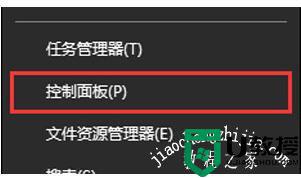
2、在控制面板中,打开“硬件和声音”。
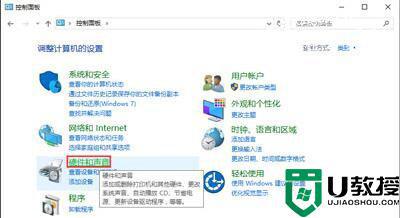
3、在硬件和声音界面,选择打开“鼠标”。
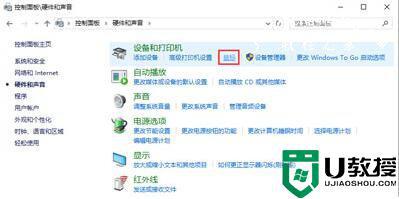
4、来到指针选项下,在移动项调整指针移动速度,即可调整相对应的触控板灵敏度。
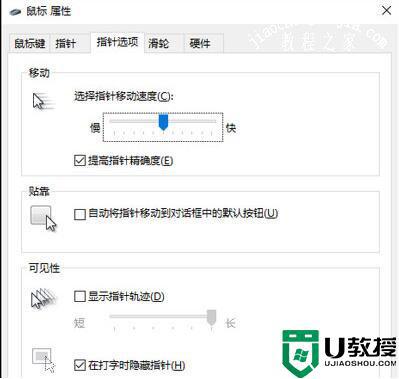
方法二:如果在使用过程中突然出现这种情况,可以这样处理,首先我们重新启动电脑试试,因为某些程序运行出错,导致内存运行错误也会出现暂时触摸板的现象,如果问题依旧,可以试试以下方法。
1、打开控制面板->选择打印机和其他硬件;

2、点鼠标,在弹出的鼠标属性窗口中选择装置设定值;
3、在touchpad图标选择后面两项中的任意一项(静止图标或者是活动图标),点确定;
4、这时桌面右下角托盘区会出现触摸板的图标,在图标上面点击右键,选中“触击代替击键”,这样就可以了。

方法三:如果以上方法依然不适用,那么首先进行病毒排查,使用杀毒软件对电脑进行全盘扫描,没有检测到可疑病毒的化,就需要重点检查以下几个方面。
①首先检查笔记本的触摸板功能是否锁定关闭了
如果不小心操作电脑,误按到关闭触摸板键的话,就可能将笔记本触摸板给关了,所以当出现触摸板不可用,可以尝试按Fn+F6组合键开启触摸板(注意:某些笔记本可能采用Fn+F6开启或关闭,但也有部分品牌笔记本不一样的,具体可以查阅下对应品牌型号笔记本的使用说明书,或搜索下资料)。
②检测触摸板驱动是否正常

可以先卸载掉原来的触摸驱动,到官方下载最新触摸板驱动试试。简单一点,也可以安装驱动精灵检测下驱动是否有问题,如有问题,修复一下即可。
以上分享win7触摸屏不灵敏的三种解决方法,引起此故障的原因有很多,网友们逐一进行排除即可解决此问题。
win7触摸屏不灵敏怎么变灵敏 win7触摸屏不灵敏的三种解决方法相关教程
- win7笔记本电脑触摸板不灵活怎么办 笔记本win7笔记本电脑触摸板不灵敏处理方法
- win7笔记本电脑触摸板怎么调灵敏度
- 怎么解决鼠标触摸板失灵win7 win7触摸板失灵怎么办
- win7鼠标灵敏度怎么调 win7鼠标调节灵敏度设置方法
- win7调鼠标灵敏度在哪里 win7桌面鼠标灵敏度怎么调
- w7系统鼠标灵敏度怎么调节 win7鼠标如何调换灵敏度
- win7笔记本触摸板失灵乱动怎么办 win7笔记本触摸板失灵修复方法
- 装完win7触摸板失灵怎么办 装完win7系统触摸板失灵怎么解决
- 鼠标滚轮不灵敏怎么办 鼠标滚轮不好使了的解决方法
- windows7触控板失灵怎么办 win7笔记本触摸板没反应的处理办法
- Win11怎么用U盘安装 Win11系统U盘安装教程
- Win10如何删除登录账号 Win10删除登录账号的方法
- win7系统分区教程
- win7共享打印机用户名和密码每次都要输入怎么办
- Win7连接不上网络错误代码651
- Win7防火墙提示“错误3:系统找不到指定路径”的解决措施
热门推荐
win7系统教程推荐
- 1 win7电脑定时开机怎么设置 win7系统设置定时开机方法
- 2 win7玩魔兽争霸3提示内存不足解决方法
- 3 最新可用的win7专业版激活码 win7专业版永久激活码合集2022
- 4 星际争霸win7全屏设置方法 星际争霸如何全屏win7
- 5 星际争霸win7打不开怎么回事 win7星际争霸无法启动如何处理
- 6 win7电脑截屏的快捷键是什么 win7电脑怎样截屏快捷键
- 7 win7怎么更改屏幕亮度 win7改屏幕亮度设置方法
- 8 win7管理员账户被停用怎么办 win7管理员账户被停用如何解决
- 9 win7如何清理c盘空间不影响系统 win7怎么清理c盘空间而不影响正常使用
- 10 win7显示内存不足怎么解决 win7经常显示内存不足怎么办

